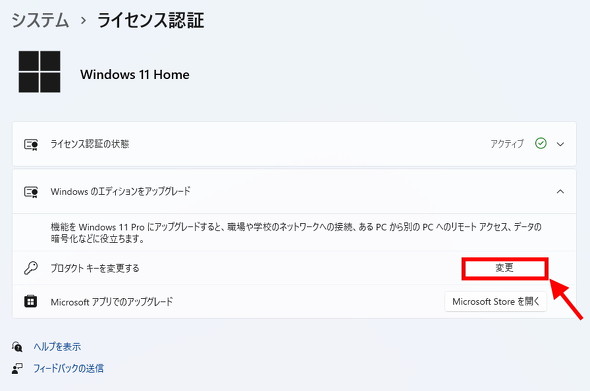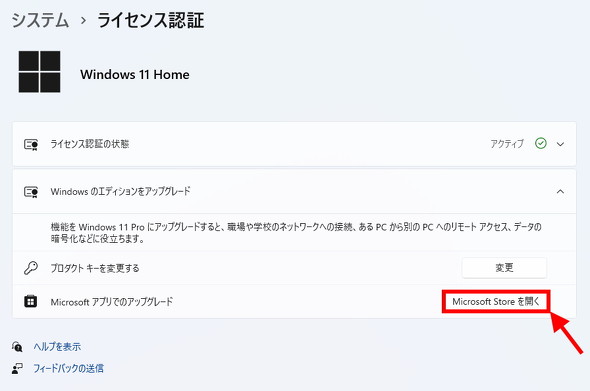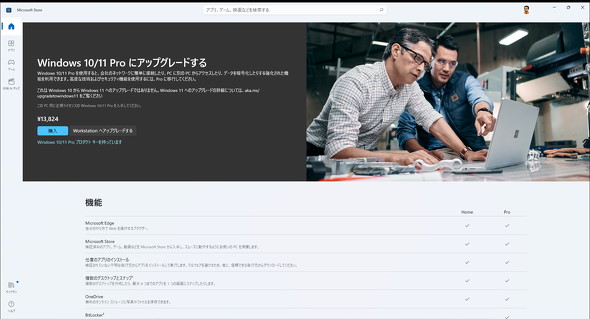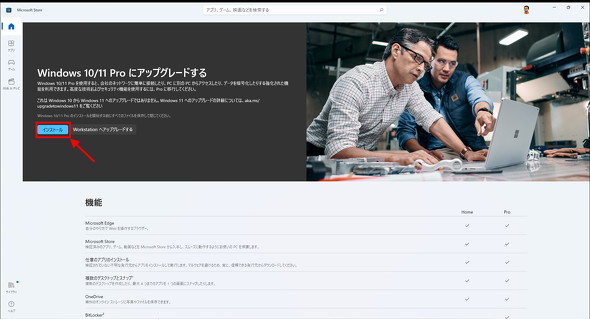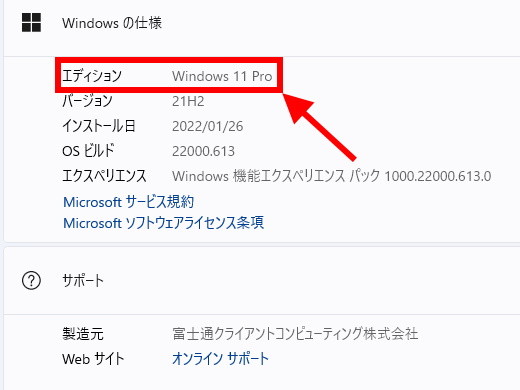「Windows 11 Home」をおトクに「Windows 11 Pro」へアップグレードする方法(2/2 ページ)
Windows 11 HomeをProにアップグレードする方法
ここから、本題であるWindows 11 HomeをWindows 11 Proにアップグレードする方法を紹介する。やり方は大きく2つあるので、自分にメリットの大きい方法を選ぶようにしたい。
なお、いずれの方法もWindows 11 Homeのライセンス認証が完了していることを前提としている。
方法1:Windows 10/11 Proの「プロダクトキー」を利用してアップグレードする
手元にWindows 10 ProまたはWindows 11 Proの有効なライセンスがある場合は、その「プロダクトキー」を使ってWindows 11 Proにアップグレードできる。手順は以下の通りだ。
- 「設定」を開く
- 「システム」の「バージョン情報」をクリック(タップ)
- 「プロダクト キーとライセンス認証」をクリック
- 「Windows のエディションをアップグレード」をクリック
- 「プロダクト キーを変更する」の項目にある「変更」をクリック
- 手元にあるプロダクトキー(25文字)を入力して「次へ」をクリック
- プロダクトキーが有効な場合、アップグレードに関する注意点が表示されるので、よく読んでから「開始」をクリック
- しばらく待つ(再起動が数回行われる)
- ログイン画面が表示されたらログインする
どのPCともひも付いていないWindows 10 Pro/11 Proのパッケージ版、オンラインコード版(※1)またはDSP版(※2)を持っている場合は、この方法が一番手っ取り早い。過去に別のPCで使っていたプロダクトキーを使う場合は、事前にライセンス認証を解除しておこう(方法の解説は割愛する)。
(※1)一部のオンラインショッピングサイトで販売されている、ライセンスのみの販売分。インストールメディアはないので、「メディア作成ツール」を使って入手することになる
(※2)PCを構成するハードウェア(CPU、メモリ、ストレージなど)とセットで販売されるバージョン。パッケージ版やオンラインコード版よりも割安だがセットで買ったハードウェアをPCに組み込んで使うことがライセンス条件となる
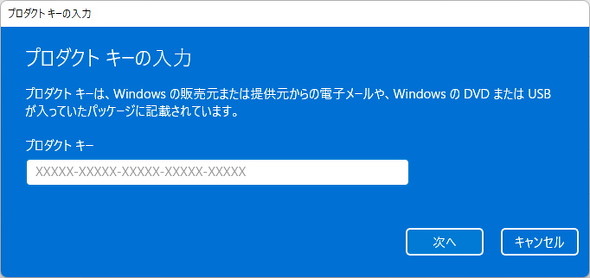 プロダクトキーの入力画面。プロダクトキーは、パッケージ版は付属しているカードに、オンラインコード版は購入確認メール(またはオンラインショッピングサイトの購入履歴ページ)、DSP版はDVD-ROMが封入されている紙に記載されている
プロダクトキーの入力画面。プロダクトキーは、パッケージ版は付属しているカードに、オンラインコード版は購入確認メール(またはオンラインショッピングサイトの購入履歴ページ)、DSP版はDVD-ROMが封入されている紙に記載されている方法2:Microsoft Storeからアップグレードする(お勧め)
手元にWindows 10 Pro/11 Proのライセンスがない場合は、Microsoft Storeからのアップグレードをお勧めする。というのも、先述のパッケージ版やオンラインコード版はもちろん、DSP版よりも手頃にアップグレードできるのだ。4月15日時点におけるAmazon.co.jpにおける正規販売価格(アマゾンジャパンの販売分)と比較してみると、価格差一目瞭然である。
- Amazon(パッケージ版):2万8176円(税、送料込み)
- Amazon(DSP版):2万2638円(税、送料込み)
- Microsoft Store(アップグレード):1万3824円(税込み)
Microsoft Storeを使ってアップグレードする場合の手順は以下の通り。
- 「設定」を開く
- 「システム」の「バージョン情報」をクリック(タップ)
- 「プロダクト キーとライセンス認証」をクリック
- 「Windows のエディションをアップグレード」をクリック
- 「Microsoft アプリでのアップグレード」の項目にある「Microsoft Store を開く」をクリック
- Microsoft Storeアプリが開いたら「購入」をクリック
- Microsoftアカウントにログイン(サインイン)する(Windows Hello利用可)
- 支払い方法が正しいことを確認して「確認」をクリック(変更も可)
- 「インストール」をクリック
- Microsoft Storeアプリ以外のアプリを全て閉じる(データを保存する)
- 準備ができたら「はい、アップグレードを開始します」をクリック
- しばらく待つ(再起動が数回行われる)
- ログイン画面が表示されたらログインする
Windowsのエディション変更も、気軽にできるようになった。良い世の中である。
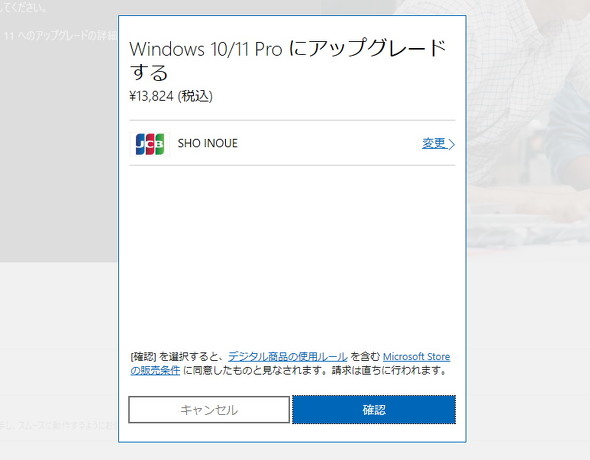 購入時の代金は、Microsoftアカウントにひも付けたクレジットカード(デビットカード/プリペイドカード)で行える。複数のカードを登録している場合はデフォルトの支払い方法が表示されるので、他の方法で支払いたい場合は「変更」をクリックしよう
購入時の代金は、Microsoftアカウントにひも付けたクレジットカード(デビットカード/プリペイドカード)で行える。複数のカードを登録している場合はデフォルトの支払い方法が表示されるので、他の方法で支払いたい場合は「変更」をクリックしよう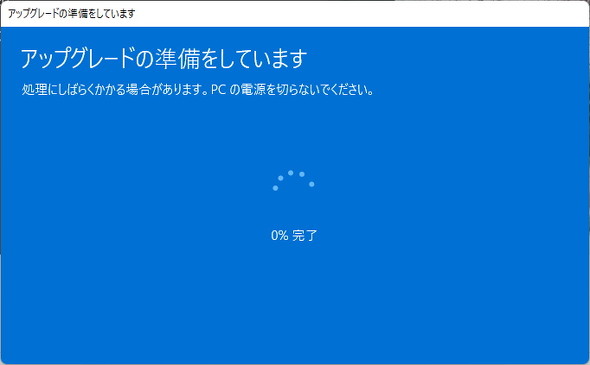 他のアプリを全て閉じて進めると、HomeエディションとProエディションの“差分データ”のインストールが行われる。これが完了すると問答無用で再起動のプロセスに入るので、Microsoft Store以外のアプリは全て閉じてデータを保存しておこう
他のアプリを全て閉じて進めると、HomeエディションとProエディションの“差分データ”のインストールが行われる。これが完了すると問答無用で再起動のプロセスに入るので、Microsoft Store以外のアプリは全て閉じてデータを保存しておこう関連記事
 「Windows 11」製品版が登場! インストール方法は?
「Windows 11」製品版が登場! インストール方法は?
10月5日、Windows 11がリリースされた。この記事では、使っているPCが動作要件を満たしていることを前提に、インストール(ダウンロード)する方法を簡単に紹介します。 動作要件を満たさないPCを「Windows 10」から「Windows 11」にする方法(公式ながらも保証なし)
動作要件を満たさないPCを「Windows 10」から「Windows 11」にする方法(公式ながらも保証なし)
Microsoftの新OS「Windows 11」は、比較的新しいPCでも動作要件を満たさない可能性がある。しかし、一部のチェックを省略することで要件を満たさないPCでも、サポートや保証を受けられないことを承知すればインストールできる。その手順を解説する。 要件未達のWindows 11 PCにおける「透かし(ウォーターマーク)」が消えた件
要件未達のWindows 11 PCにおける「透かし(ウォーターマーク)」が消えた件
MicrosoftがWindows 11のInsider Previewにおける累積更新プログラムで試行していた要件を満たさないデバイスに対する警告。正式リリース版の累積更新プログラムでは警告の実装が見送られるようだ。そもそも、なぜこのような警告を試行しようとしているのだろうか。 Windows 11が要件を満たさないPCに「透かし(ウォーターマーク)」を表示する予定 どうすればいい?
Windows 11が要件を満たさないPCに「透かし(ウォーターマーク)」を表示する予定 どうすればいい?
MicrosoftがInsider Previewユーザーの一部に提供している「Windows 11(ビルド22000.588)」において、動作要件を満たしていないPCのデスクトップ画面に要件を満たしていない旨をウォーターマーク(透かし)表示する取り組みを始めた。今後、一般ユーザーにもこの表示が展開される予定だが、表示されたらどうすればいいのだろうか……? 「Windows 11」の動作要件がアップデート 「PC 正常性チェック」も再登場
「Windows 11」の動作要件がアップデート 「PC 正常性チェック」も再登場
米Microsoftは8月27日(現地時間)、この秋にリリース予定の新OS「Windows 11」について要件を見直し、公開を停止していた「PC 正常性チェック」アプリの再公開を開始した。
関連リンク
Copyright © ITmedia, Inc. All Rights Reserved.
アクセストップ10
- 「これで年単位の品薄が確定」――“Crucial撤退ショック”のPCパーツショップ (2025年12月06日)
- GoogleがAndroidの更新方針を変更 年1回から小刻みに/共同通信社と加盟する48の新聞社がPerplexityの「ただ乗り」に抗議 (2025年12月07日)
- バッファローのWi-Fi 7ルーター「AirStation WSR6500BE6P」を試す 2.5Gbps対応で約2万円 コスパの良さが光る (2025年12月05日)
- 「Appleは悪。Googleは開発者を理解している味方」というEpic GamesのスウィーニーCEOが歓迎する未来は本当にバラ色なのか (2025年12月05日)
- 31.5型4Kスマートディスプレイ「LG MyView Smart Monitor 32SR73U-W」がタイムセールで4万5800円に (2025年12月05日)
- アイ・オー、Type-C接続に対応した31.5型4K液晶ディスプレイ USBドック機能も利用可能 (2025年12月03日)
- 「ASUS Dual GeForce RTX 5070」がタイムセールで8万1627円に (2025年12月04日)
- ロジクールの定番“静音”トラックボール「M575SPd」が5180円で買える! デビューに最適? (2025年12月01日)
- Intelの新型CPU「Core Ultraプロセッサ(シリーズ3)」を支える「Intel 18A」と「PowerVia技術」を見てきた (2025年12月02日)
- 64GB構成すら“絶望”が近づく中で、CUDIMMの人気が再上昇 (2025年11月29日)